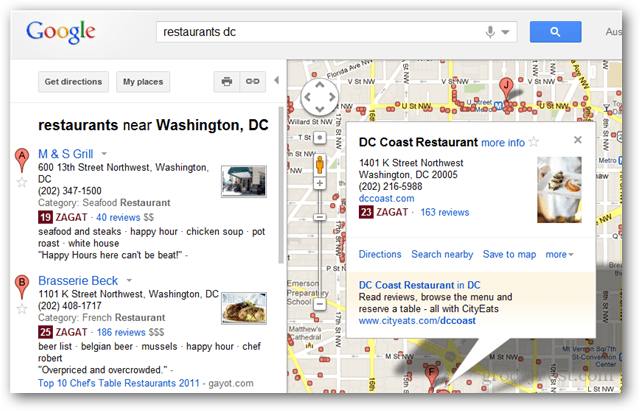Ako oneskoriť alebo naplánovať správy v programe Outlook 2013 a 2016
Microsoft Office Outlook 2016 / / March 17, 2020
Ak narazíte na situáciu, keď potrebujete doručiť e-mailovú správu v konkrétnom čase, postupujte takto:
Stretli ste sa niekedy s situáciou, keď potrebujete doručiť e-mailovú správu v konkrétnom čase, a nie okamžite? Ak áno, prečítajte si, ako to urobiť, ak používate aplikáciu Outlook 2013 alebo 2016.
Oneskorené doručenie jednotlivých správ
Vyberte Nový e-mail, aby ste mohli začať písať svoju novú e-mailovú správu a potom na páse s nástrojmi kliknite na kartu Možnosti a potom na oneskorené doručenie.
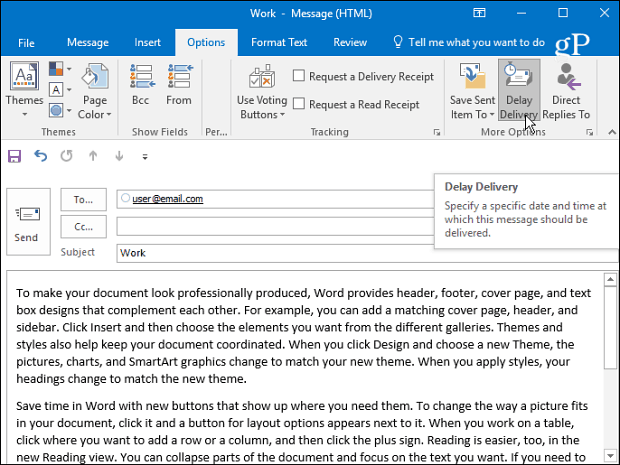
Potom v okne Vlastnosti pod Možnosti doručenia kontrola úseku Nedoručujte skôr a potom pripojte budúci dátum a čas, aby ste oneskorili doručenie, a potom zatvorte okno a odošlite správu.
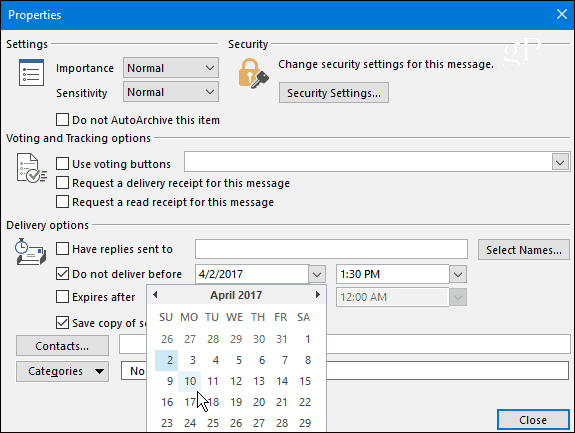
Oneskorené doručenie všetkých správ
Ak chcete oneskoriť doručenie všetkých správ, môžete si ich nechať nechať v priečinku Pošta na odoslanie až do času, keď ich chcete vypnúť, vytvorením pravidla. Kliknite na kartu Súbor a potom na položku Spravovať pravidlá a upozornenia.
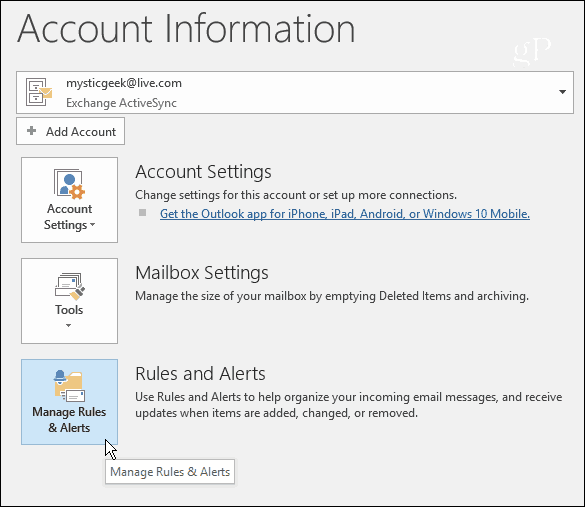
Po spustení Sprievodcu pravidlami vyberte Použiť pravidlo na správy, ktoré posielam v časti Spustiť z prázdneho pravidla a kliknite na Ďalej.
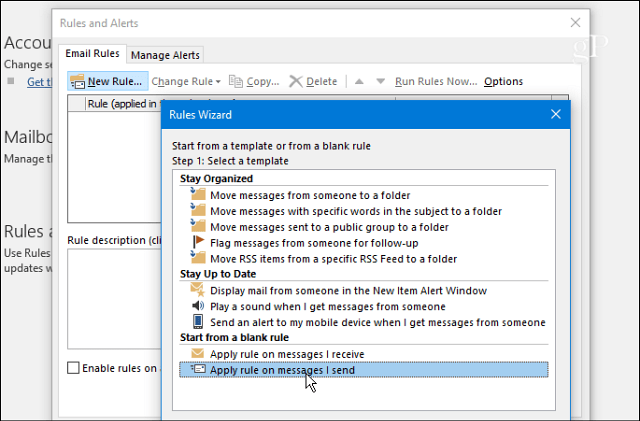
Na ďalšej obrazovke začiarknite všetky možnosti, ktoré máte - ak nie, nezaškrtnite žiadne políčka a do potvrdzovacieho dialógového okna kliknite iba na Ďalej a potom na Áno.
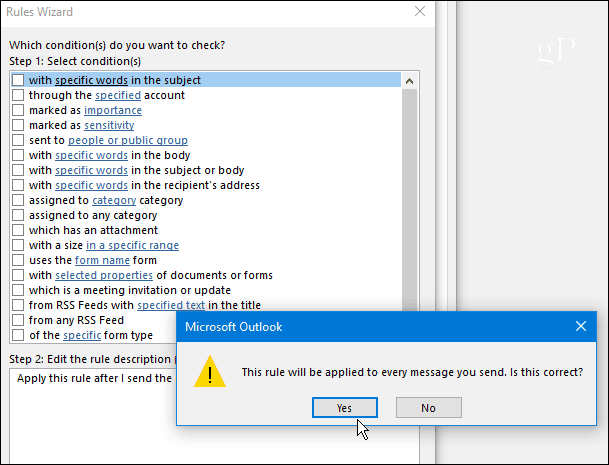
Ďalej v stĺpci Výber akcií začiarknite políčko odložiť doručenie o niekoľko minút. Potom pod ním kliknite na ikonu "počet" odkaz a potom zadajte počet minút, pre ktoré chcete odložiť doručenie. Upozorňujeme, že môžete oneskoriť doručenie až o 120 minút.
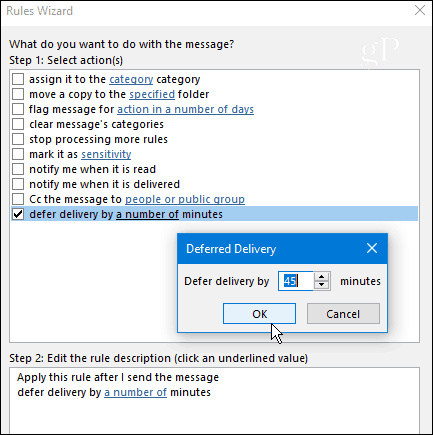
V ďalšom kroku začiarknite všetky požadované výnimky a zadajte hodnoty pre všetky polia, ktoré sa objavia po kontrole výnimky. Napríklad v dolnej časti obrázka sa chcem uistiť, že správy s vysokou prioritou prechádzajú a skontroloval som „okrem prípadu, že je označený ako dôležitý “ a potom určili hodnotu na High.
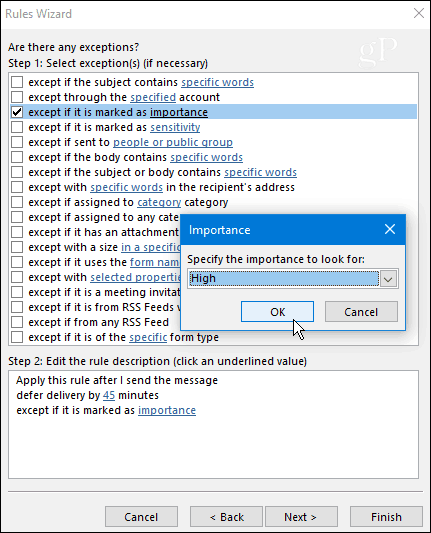
Nakoniec v kroku 1 napíšte názov pravidla, začiarknite políčko Zapnúť toto pravidlo v kroku 2 a pred pokračovaním dvakrát skontrolujte popis pravidla v poli Krok 3 a overte, či je to, čo chcete. Ak to tak nie je, stále sa môžete vrátiť a vykonať zmeny.
Poznámka: Ak v programe Outlook používate viac e-mailových účtov, začiarknite tiež túto možnosť Vytvorte toto pravidlo na všetkých účtoch.

To je všetko. Vaše nové pravidlo sa objaví na obrazovke Pravidlá a upozornenia a v prípade potreby ho môžete neskôr upraviť.
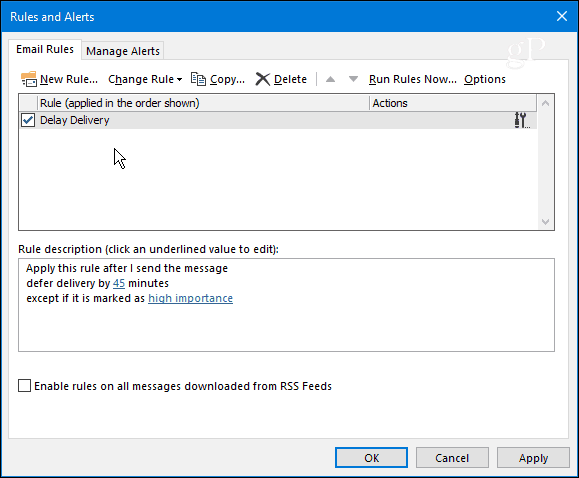
Ak používate predchádzajúce verzie programu Outlook, pozrite si jeden z článkov prepojených nižšie:
- Odložiť alebo naplánovať doručovanie e-mailových položiek v programe Outlook 2010
- Oneskorenie alebo harmonogram doručovania e-mailov pomocou programu Outlook 2007